- Avtor Jason Gerald [email protected].
- Public 2023-12-16 11:38.
- Nazadnje spremenjeno 2025-01-23 12:45.
Ta wikiHow vas uči, kako brezplačno plačati vsebino v aplikaciji v napravi Android. Za to lahko uporabite brezplačno aplikacijo Lucky Patcher. Upoštevajte, da vseh aplikacij ni mogoče vdreti na ta način, še posebej, če delujejo samo v omrežju (npr. Nekatere aplikacije s spletnim načinom za več igralcev). Večina funkcij Lucky Patcherja zahteva tudi ukoreninjen telefon Android.
Korak
1. del od 4: Priprava naprave

Korak 1. Razumeti omejitve
Čeprav je zmogljiva, aplikacija, ki jo boste uporabljali za spreminjanje nakupov v aplikacijah, ne deluje 100% v aplikacijah iz Trgovine Google Play. Prav tako je brezplačno plačevanje vsebine v aplikacijah kršitev Googlovih pogojev storitve in nezakonito v večini krajev/držav.
Plačanih vsebin za spletne igre tudi ne morete vdreti, ker morate zlorabiti spletne strežnike igre
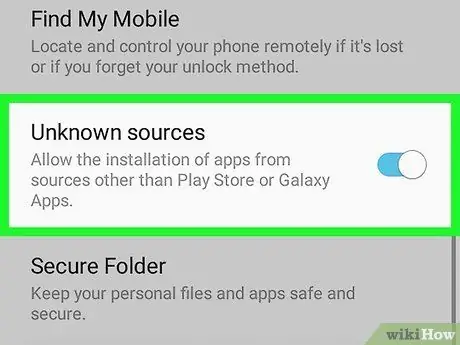
Korak 2. Omogočite prenos iz neznanih virov
S to možnostjo lahko Lucky Patcher prenesete neposredno s spletnega mesta.
Lucky Patcher ni na voljo v trgovini Google Play
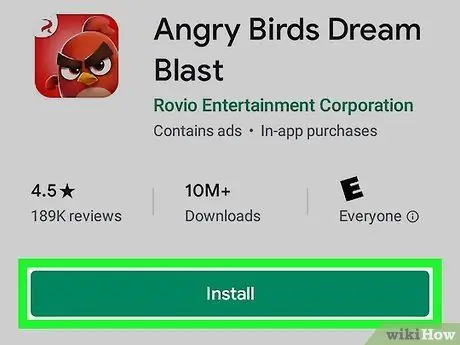
Korak 3. Prenesite aplikacijo, ki jo želite vdreti
Preden prenesete in namestite Lucky Patcher v napravo, se prepričajte, da je aplikacija, katere plačljivo vsebino želite dobiti, že nameščena v napravi.
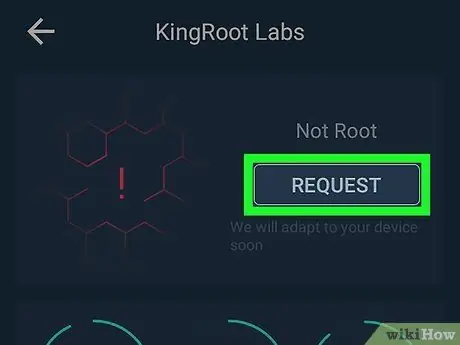
Korak 4. Po potrebi ukoreninite napravo Android
Če želite uporabiti Lucky Patcher za popoln nadzor nad aplikacijami v vaši napravi, morate svoj telefon izkoreniniti.
Čeprav lahko Lucky Patcher uporabljate brez ukoreninjenja naprave, je število možnosti ali aplikacij, ki jih lahko vdrete, zelo omejeno
2. del od 4: Prenos in namestitev Lucky Patcherja
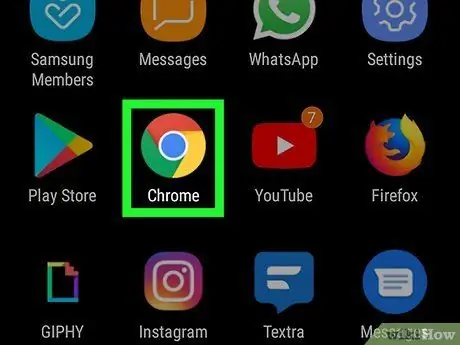
Korak 1. Odprite Google Chrome
Dotaknite se ikone Chroma, ki izgleda kot rdeča, rumena, zelena in modra kroglica. Po tem se bo odprl Google Chrome.
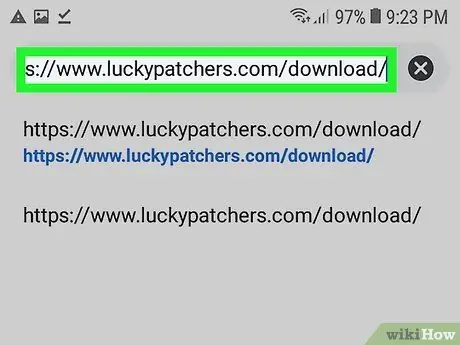
Korak 2. Obiščite spletno mesto Lucky Patcher
V naslovno vrstico na vrhu zaslona vnesite https://www.luckypatchers.com/download/, da odprete spletno mesto za prenos Lucky Patcherja.

Korak 3. Povlecite po zaslonu in se dotaknite DOWNLOAD LUCKY PATCHER APK
To je zeleni gumb na dnu strani. Po tem se Lucky Patcher takoj prenese na kartico SD ali v notranji pomnilniški prostor naprave.
- Od maja 2018 je najnovejša različica Lucky Patcherja 7.2.9.
- Morda boste morali potrditi svojo izbiro, preden vam Chrome dovoli naložiti datoteko APK aplikacije.
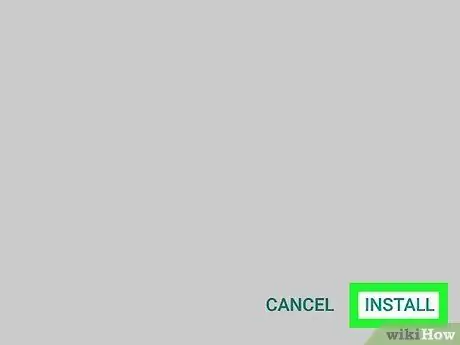
Korak 4. Namestite Lucky Patcher
Ko je Lucky Patcher končal prenos, sledite tem korakom:
- Odprite aplikacijo za upravljanje datotek (npr. ES File Explorer ali vgrajeno aplikacijo za upravljanje datotek v napravi).
- Izberite primarni imenik za shranjevanje v napravi (npr. " Notranji ”).
- Dotaknite se mape " Prenesi ”.
- Dotaknite se mape ZIP” LuckyPatchers.com «(Morda boste morali izbrati» ES Zip Viewer «Iz pojavnega menija, preden nadaljujete).
- Dotaknite se datoteke Lucky Patcher APK.
- Povlecite po zaslonu in se dotaknite » NAMESTITE ”.
3. del od 4: Uporaba Lucky Patcherja na ukoreninjeni napravi Android
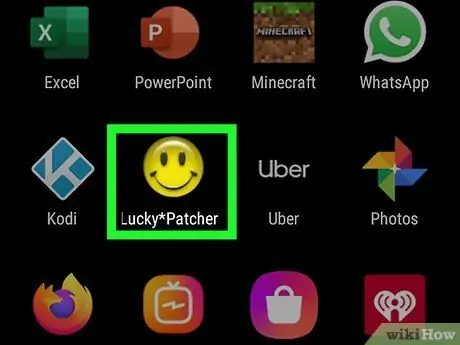
Korak 1. Odprite Lucky Patcher
Dotaknite se ODPRTO ”Po namestitvi Lucky Patcherja ali izberite ikono Lucky Patcher, ki je videti kot rumeni smeškast obraz.
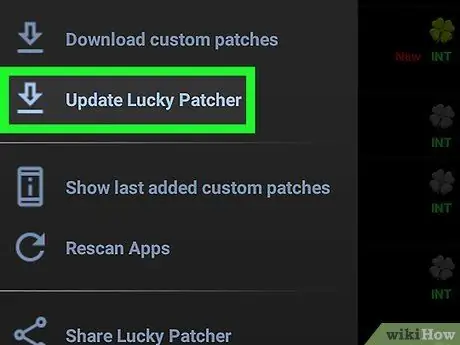
Korak 2. Po potrebi posodobite aplikacijo
Če vas Lucky Patcher obvesti, da je na voljo posodobitev, se dotaknite » Posodobitve ”, Ko se prikaže ukazno okno, nato dovolite Lucky Patcherju, da prenese posodobitev. Ko je postopek posodobitve končan, lahko vdrete v želeno igro ali aplikacijo.
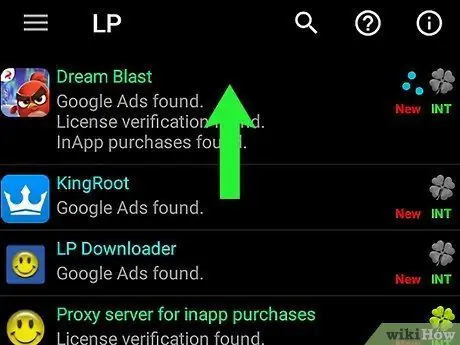
Korak 3. Poiščite aplikacijo z želeno plačljivo vsebino
Pomaknite se po seznamu aplikacij, dokler ne najdete aplikacije, ki jo je treba vdreti, nato pa se prepričajte, da aplikacija pod imenom nosi oznako »Našli so nakupe v aplikaciji«.
- Plačljive vsebine ne morete odstraniti iz aplikacij, ki pod svojim imenom nimajo oznake »Na voljo so nakupi v aplikaciji«.
- Če je ime aplikacije prikazano v rdeči ali oranžni barvi, aplikacije ni mogoče vdreti.
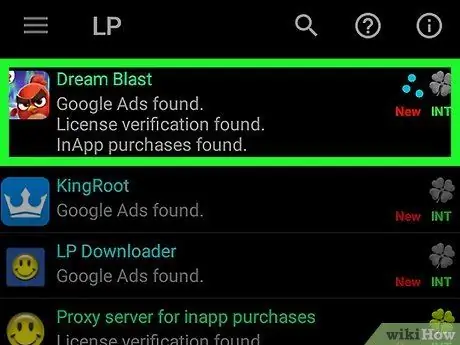
Korak 4. Izberite aplikacijo
Dotaknite se imena aplikacije, da razširite njen meni. Pod imenom aplikacije lahko vidite več možnosti.
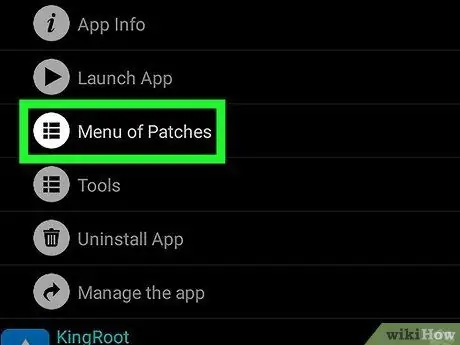
Korak 5. Dotaknite se menija popravkov
Ta možnost je v razširjenem meniju pod imenom aplikacije.
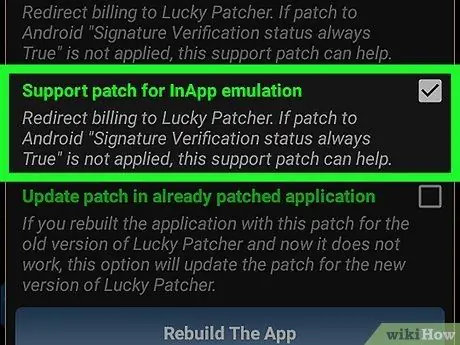
Korak 6. Brezplačna plačljiva vsebina v aplikaciji
Za nekatere aplikacije boste morda videli možnost » Podpora za emulacijo InApp in LVL ”V razširjenem meniju. Če je odgovor pritrdilen, se dotaknite možnosti in izberite » Uporabi ”, Tako da plačljiva vsebina ne zahteva plačila.
Ta možnost ni vedno na voljo za vse aplikacije
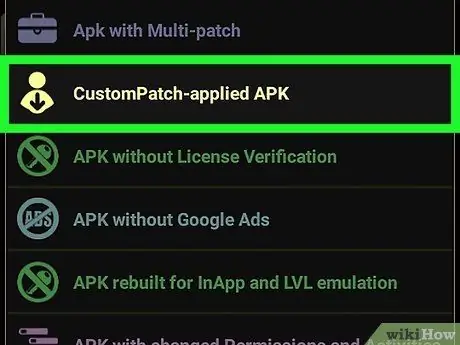
Korak 7. Namestite popravek za prilagajanje
Če je na voljo popravek za prilagoditev, lahko odstranite funkcije, kot so omejitve plačil. Poleg tega nekateri popravki za prilagajanje dodajajo igri tudi neomejene žetone ali valuto, tako da lahko "kupite" plačljivo vsebino, ne da bi pri tem porabili denar:
- Dotaknite se " Popravki po meri ”.
- Potrdite polje poleg popravka, ki ga želite namestiti.
- Dotaknite se " Obliž ”.
- Dotaknite se " Uporabi ”.
- Izberite " Kosilo ”Za uporabo popravljene aplikacije.
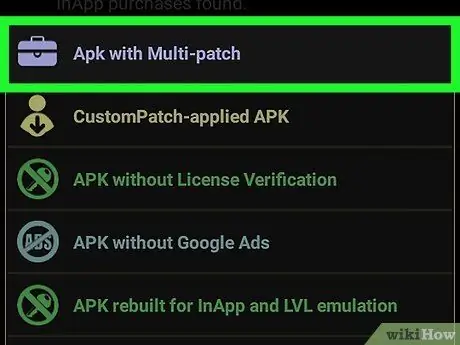
Korak 8. Namestite multi-patch
Multi-patch vam omogoča namestitev več standardnih popravkov hkrati, tako da lahko hkrati odstranite plačane nakupe in licence, če jih aplikacija podpira:
- Dotaknite se " Multi-patch ”.
- Potrdite polje poleg vsakega popravka, ki ga želite namestiti.
- Dotaknite se " Uporabi ”.
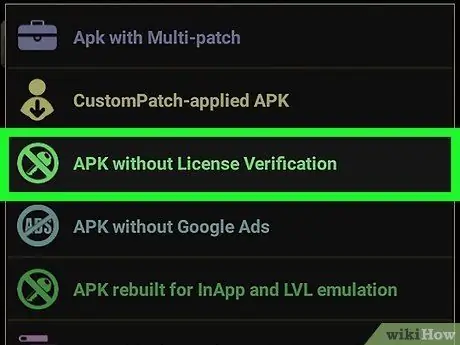
Korak 9. Odstranite preverjanje licence
Če imate možnost odstraniti preverjanje licence, lahko brezplačno uporabite plačljivo različico aplikacije:
- Izberite aplikacijo in se dotaknite " Meni popravkov ”.
- Dotaknite se " Odstranite preverjanje licence ”.
- Dotaknite se " Samodejni načini ”.
- Izberite " Uporabi ”.
- Sledite navodilom na zaslonu.
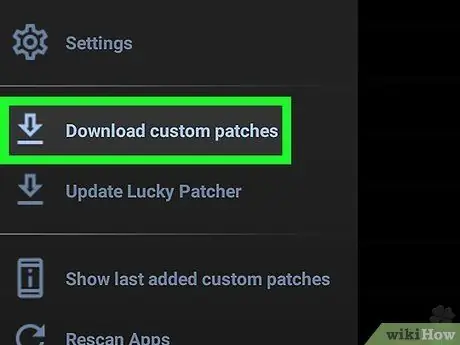
Korak 10. Prenesite vse popravke za prilagajanje aplikacije
Če želite prenesti kateri koli razpoložljivi popravek za prilagoditev igre/aplikacije, se dotaknite » ⋮ «V zgornjem desnem kotu zaslona in izberite» Prenesite popravke po meri ”V spustnem meniju. Tako bo popravek nameščen v vsaki aplikaciji, ki podpira popravek po meri, ki deluje za odstranjevanje plačanih nakupov.
Zaradi tega postopka so nekatere aplikacije nestabilne in celo naprava lahko povzroči napake zaradi prenosa in nameščanja preveč vsebine
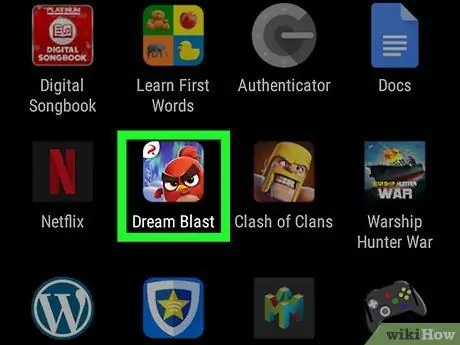
Korak 11. Odprite vdrto aplikacijo
Dotaknite se ODPRTO ”Na dnu zaslona, nato počakajte, da se aplikacija dokonča nalaganje.
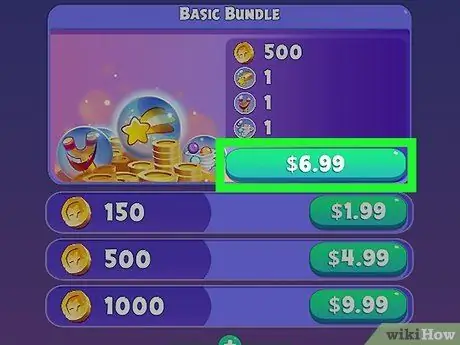
Korak 12. Pridobite plačljivo vsebino brezplačno
Če popravek deluje, lahko izberete vsebino in jo dodate na seznam vsebine, ne da bi pri tem plačali ničesar.
Morda se bo kmalu pojavilo besedilo »Povezovanje s trgovino Google Play« ali kaj podobnega
Del 4 od 4: Uporaba Lucky Patcherja v napravi brez korenin Android

Korak 1. Zavedajte se, da želene aplikacije morda ne boste mogli vdreti
Čeprav v različici Lucky Patcher, ki jo uporabljate, vidite samo posebne možnosti za ukoreninjene naprave, ne delujejo, če vaša naprava ni zakoreninjena. To pomeni, da je najbolje, da ustvarite spremenjeno različico zadevne aplikacije in izbrišete prvotno različico.
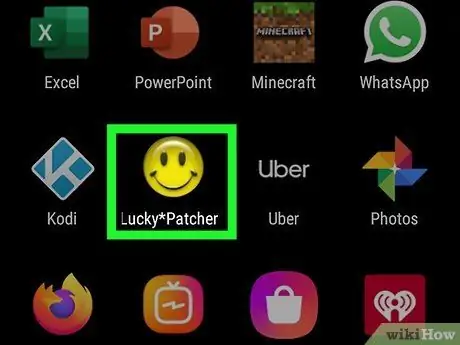
Korak 2. Odprite Lucky Patcher
Dotaknite se ODPRTO ”Po namestitvi Lucky Patcherja ali izberite ikono Lucky Patcher, ki je videti kot rumeni smeškast obraz.
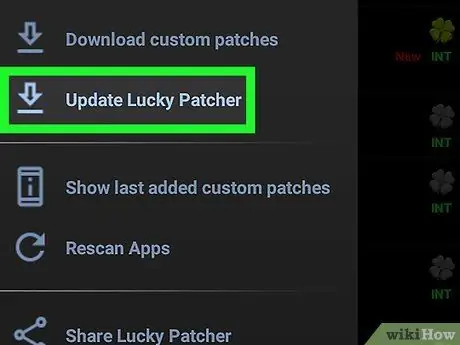
Korak 3. Po potrebi posodobite aplikacijo
Če vas Lucky Patcher obvesti, da je na voljo posodobitev, se dotaknite » Posodobitve ”, Ko se prikaže ukazno okno, nato dovolite Lucky Patcherju, da prenese posodobitev. Ko je postopek posodobitve končan, lahko vdrete v želeno igro ali aplikacijo.
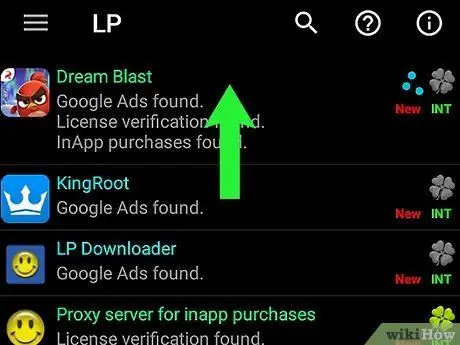
Korak 4. Poiščite aplikacijo z želeno plačljivo vsebino
Pomaknite se po seznamu aplikacij, dokler ne najdete aplikacije, ki jo je treba vdreti, nato pa se prepričajte, da aplikacija pod imenom nosi oznako »Našli so nakupe v aplikaciji«.
- Plačljive vsebine ne morete odstraniti iz aplikacij, ki pod svojim imenom nimajo oznake »Na voljo so nakupi v aplikaciji«.
- Če je ime aplikacije prikazano v rdeči ali oranžni barvi, aplikacije ni mogoče vdreti.
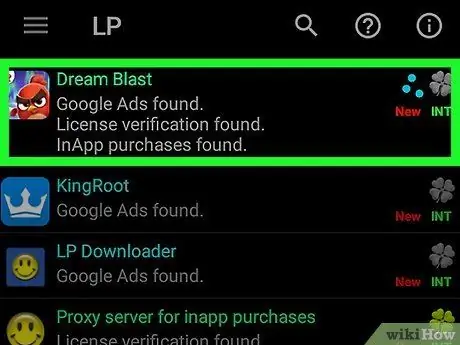
Korak 5. Izberite aplikacijo
Dotaknite se imena aplikacije, da razširite njen meni. Pod imenom aplikacije lahko vidite več možnosti.
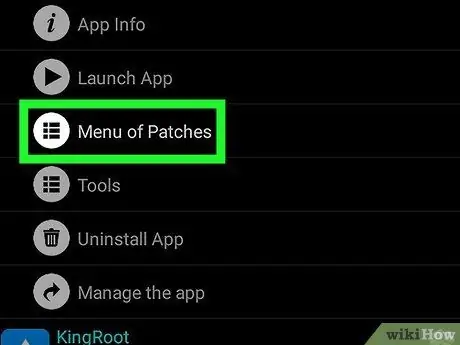
Korak 6. Dotaknite se menija popravkov
Ta možnost je v razširjenem meniju pod imenom aplikacije.
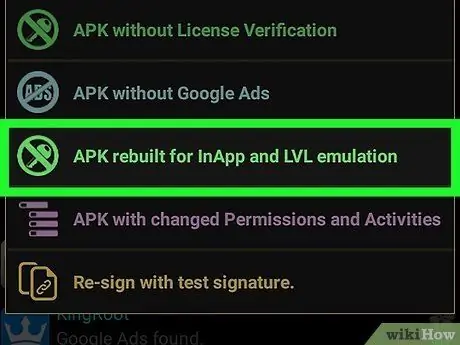
Korak 7. Dotaknite se APK Rebuilt for InApp in LVL Emulation
Ta možnost je v razširjenem meniju.
Če možnost ni na voljo, iz izbrane aplikacije ne morete odstraniti plačljive vsebine
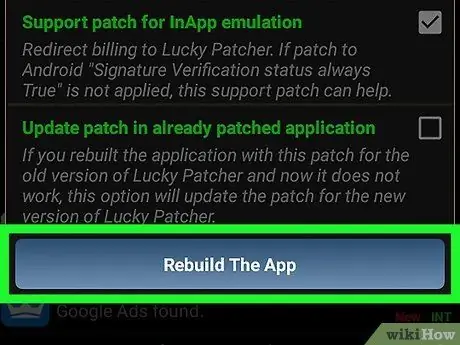
Korak 8. Dotaknite se možnosti Obnovi aplikacijo
To možnost najdete na dnu zaslona. Lucky Patcher bo za izbrano aplikacijo ustvaril spremenjeno datoteko APK.
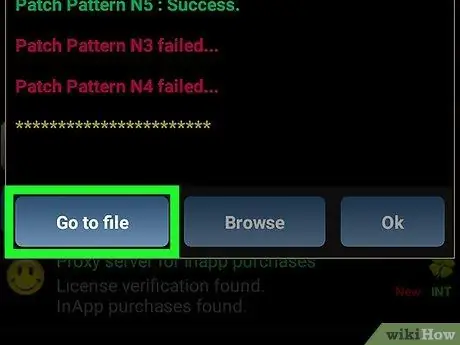
Korak 9. Ko se prikaže poziv, se dotaknite možnosti Pojdi na datoteko
Po tem se odpre nov meni.
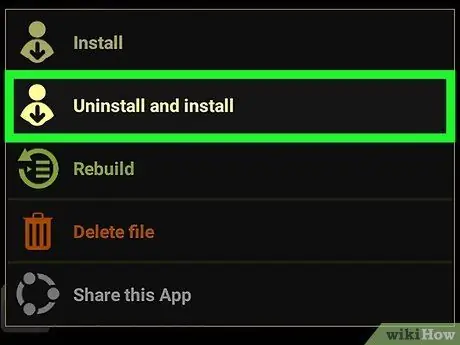
Korak 10. Dotaknite se Odstrani in namesti
Nahaja se na dnu zaslona.
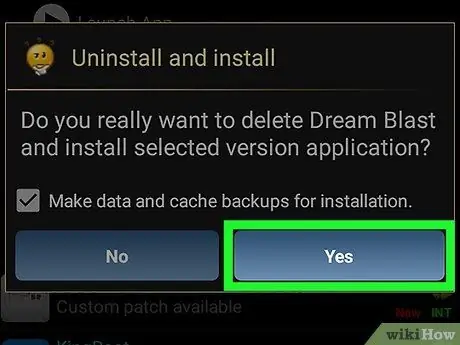
Korak 11. Ko se prikaže poziv, se dotaknite Da
Prvotna različica vdrte aplikacije bo odstranjena, spremenjena različica pa bo nameščena v napravi.
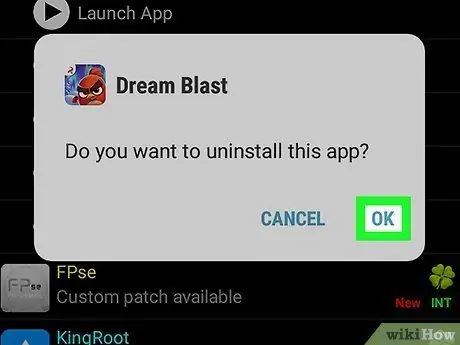
Korak 12. Dotaknite se V redu ob pozivu izberite in izberite NAMESTITE.
S to možnostjo potrdite namestitev spremenjene različice izbrane aplikacije.
Namestitev traja le nekaj sekund
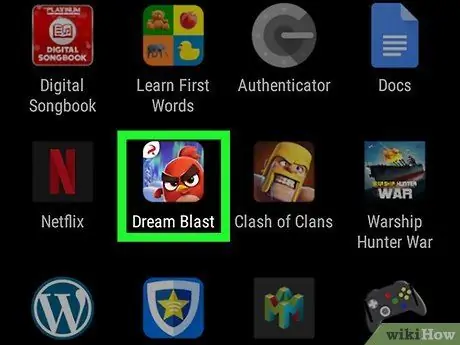
Korak 13. Odprite aplikacijo
Dotaknite se ODPRTO ”Na dnu zaslona, nato počakajte, da se aplikacija dokonča nalaganje.
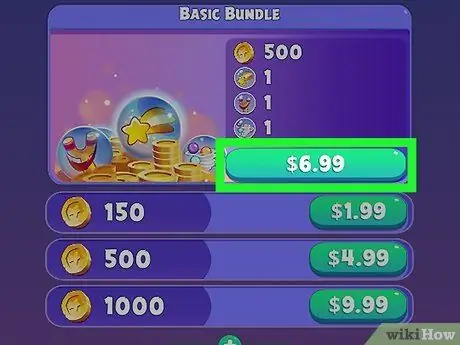
Korak 14. Pridobite plačljivo vsebino brezplačno
Če je kramp uspešen, lahko brezplačno dobite plačljivo vsebino, tako da sledite tem korakom:
- Dotaknite se gumba ali ikone »Nakup« na/ob vsebini.
- Počakajte, da se naloži okno Lucky Patcher.
- Potrdite polje »Samodejno ponavljanje nakupov s trenutnimi nastavitvami«.
- Dotaknite se " Da ”.
- Po potrebi ponovite postopek.
Nasveti
- Vse aplikacije nimajo enakih možnosti. Če za izbrano aplikacijo ne najdete želene možnosti, poiščite različne vsebinske menije v razdelku » Meni popravkov ”In preverite, ali obstajajo koraki za njegovo nadmudrivanje.
- Ko poskušate brezplačno dobiti plačljivo vsebino iz iger, je uporaba popravka po meri, ki ponuja neomejeno valuto/žetone igre, učinkovitejša od sproščanja plačljive vsebine.
Opozorilo
- Brezplačno pridobivanje plačljive vsebine je v večini držav/regij nezakonito.
- Upoštevajte, da bo postopek ukoreninjenja naprave razveljavil ali razveljavil garancijo za napravo in celo tvegal, da bo naprava popolnoma mrtva/trajno poškodovana.






